Windows 10でLeague of Legendsエラーコード900を修正
公開: 2022-12-06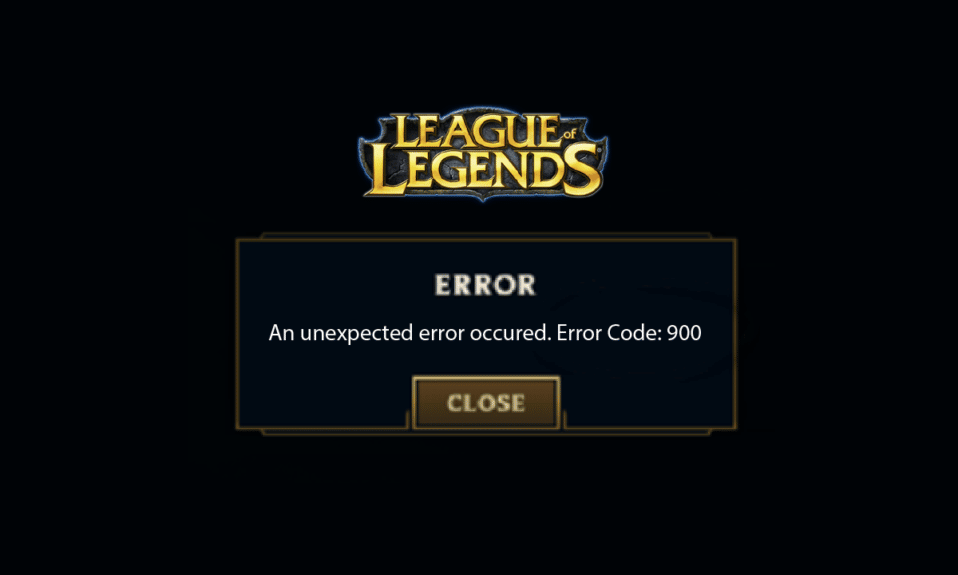
League of Legends は間違いなく有名なオンライン マルチプレイヤー ゲームですが、多くのユーザーは、LoL サーバーにログインしようとすると、League of Legends エラー コード 900 に直面すると不満を漏らしています。 Windows 10 PC で League of Legends エラー 900 を修正したい場合は、この問題の原因を知る必要があります。 これは、Windows 10 PCでエラーコード900リーグオブレジェンドを修正する方法を理解するのに役立つ問題を引き起こすすべての理由をカバーしています.
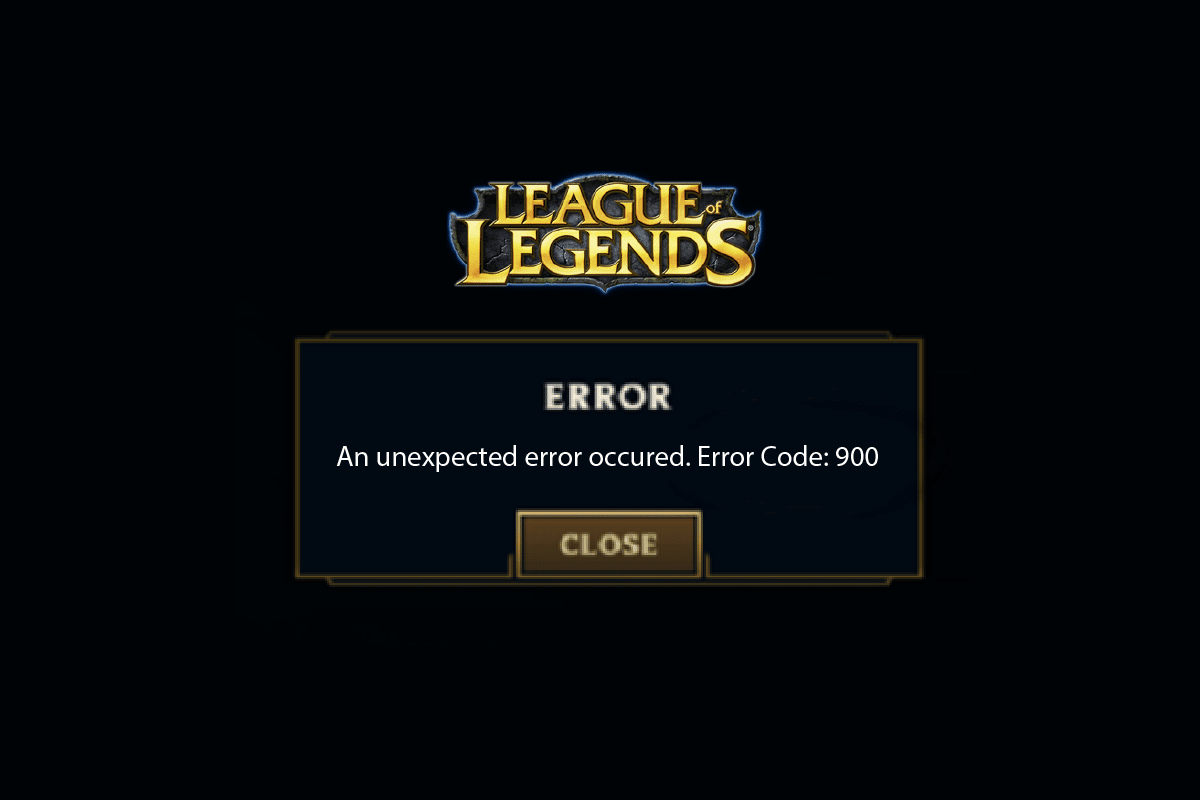
コンテンツ
- Windows 10でLeague of Legendsエラーコード900を修正する方法
- League of Legends エラー コード 900 の原因は何ですか?
- エラー コード 900 を修正するソリューション League of Legends
- 方法 1: 基本的なトラブルシューティング手順
- 方法 2: League of Legends を管理者として実行する
- 方法 3: LoL_air_client フォルダーを削除する (該当する場合)
- 方法 4: League of Legends を手動で実行する
- 方法 5: ファイル ホストを微調整する
- 方法 6: DNS キャッシュとデータをクリアする
- 方法 7: ドライブ領域をクリアする
- 方法 8: DNS アドレスを変更する
- 方法 9: 仮想プライベート ネットワークを使用する
- 方法 10: レジストリ経由で DirectX を削除する
- 方法 11: League of Legends を再インストールする
- 方法 12: リーグ・オブ・レジェンドのサポートに連絡する
Windows 10でLeague of Legendsエラーコード900を修正する方法
Windows 10 PCでLeague of Legendsエラーコード900を修正するソリューションについて詳しく知るために読み続けてください.
League of Legends エラー コード 900 の原因は何ですか?
Windows 10 PC で League of Legends エラー 900 が発生する原因はいくつかあります。 ここにそれらのいくつかがあります。
- 起動したゲームには管理者権限がありません。 したがって、お使いの PC ではパッチを適用できません。
- PC に十分な空き容量がありません。 パッチ (ゲームを強化するために追加のコードを含める行為) には、ある程度のスペースが必要です。
- ゲームのインストール ファイルと構成ファイルが破損しているため、交換する必要があります。
- PC のゲーム クライアントが壊れているか壊れています。
- 過保護なウイルス対策プログラムまたはファイアウォールがゲームをブロックしています。
- 古い Windows 10 オペレーティング システムとドライバー。
- ゲームを起動してプレイするための安定したインターネット接続がありません。
- ゲーム インストール ファイルの設定ミス。
- 不適切なネットワーク設定と DNS アドレス構成。
エラー コード 900 を修正するソリューション League of Legends
League of Legends Error 900の修正に役立つトラブルシューティング方法のリストを次に示します。最良の結果を得るには、同じ順序でそれらに従ってください.
方法 1: 基本的なトラブルシューティング手順
以下は、エラーを解決するための基本的な方法です。
1A。 PCを再起動する
League of Legends に関連するすべての一時的な不具合を解決する一般的な方法は、コンピューターを再起動することです。 手順に従って PC を再起動できます。
1. Windows キーと X キーを同時に押して、Windows Power User メニューに移動します。
2. [シャットダウンまたはサインアウト] を選択します。
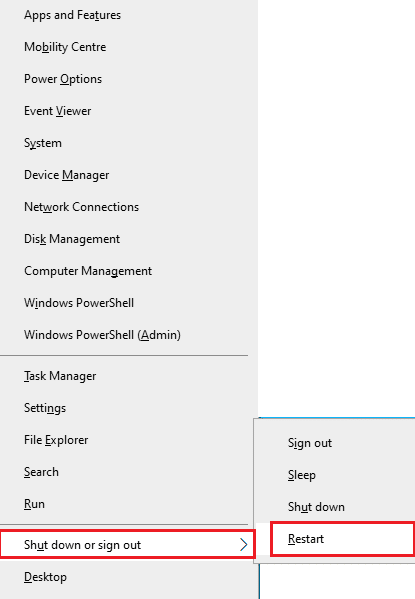
3. 最後に、[再起動] をクリックします。
1B. ルーターの再起動
これは、League of Legends エラー 900 を簡単な手順で修正するのに役立つ簡単なトラブルシューティング方法です。 ルーターまたはモデムの再起動ガイドに従って、ルーターを再起動できます。 ルーターが再起動したら、説明したエラーを修正できるかどうかを確認してください.

1C。 サーバーの状態を確認する
サーバー側の問題が原因で、League of Legends Error 900 に直面することがよくあります。 サーバーがオフラインであるか、技術的な問題があるかどうかを確認するには、以下の手順に従います。
1.ライアット サーバーの公式ステータス更新ページにアクセスします。
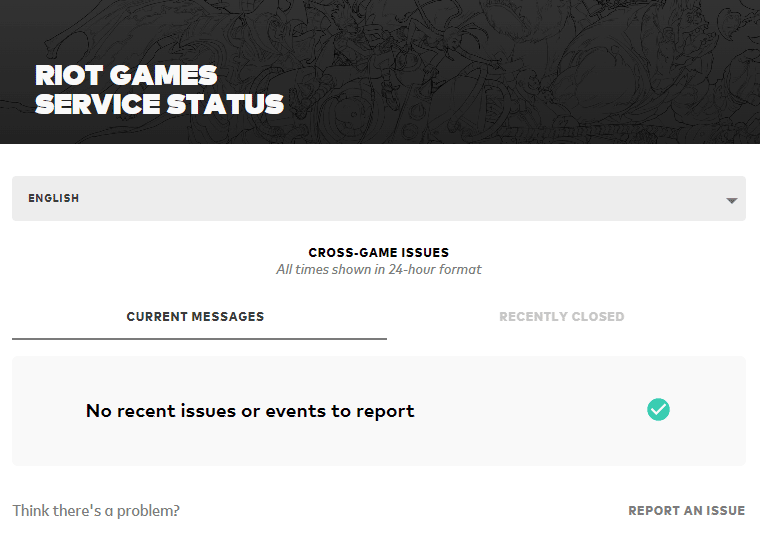
2. 次に、下にスクロールして、 League of Legends を選択します。
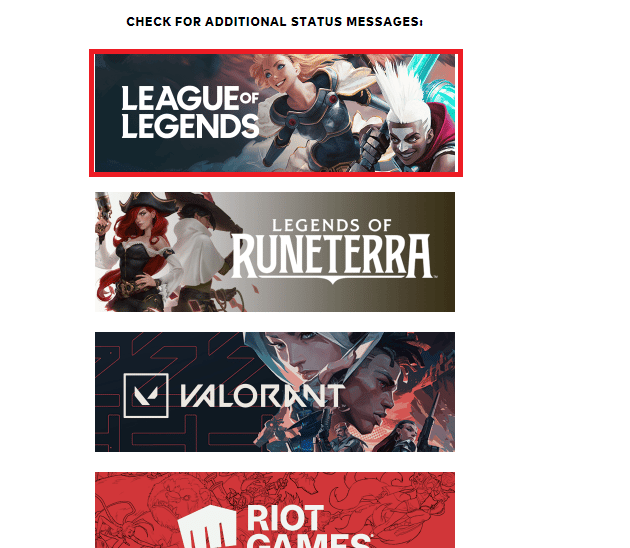
3. 次に、地域と言語を選択して続行します。
4. 次のページで、サーバー側エラーの通知を確認できます。 ある場合は、解決されるまで待つ必要があります。
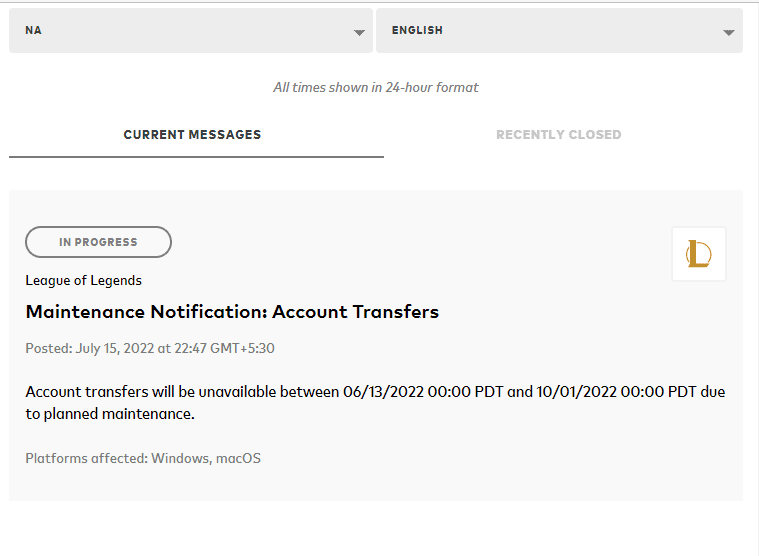
また読む: Riotアカウントを削除する方法
1D。 アカウントの再ログイン
エラーメッセージが表示される前にゲームからサインアウトすることで、議論されたエラーを修正することもできます. その後、しばらく待つか、コンピューターを再起動します。 次に、以下の指示に従って再度サインインします。
1. ゲーム中にAlt + F4 キーを同時に押します。
2. 次に、[サインアウト] をクリックします。
3. ゲームを終了し、 PC を再起動します。
4.資格情報を入力して、ゲームに再度ログインします。
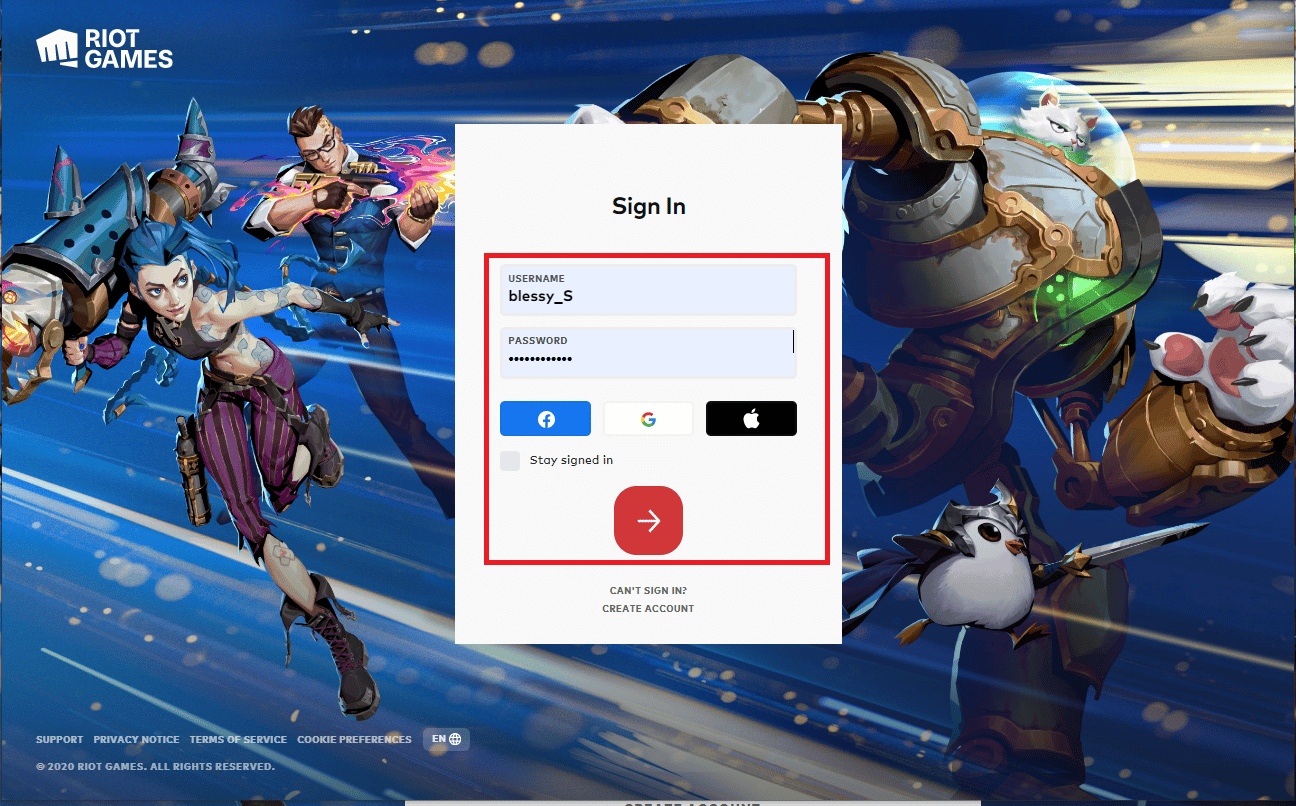
1E. 適切な日付と時刻を設定する
コンピューターの日付と時刻の設定が正しくないと、Windows PC でリーグ オブ レジェンド エラー コード 900 が発生する可能性があります。 Windows 10 コンピューターの日付、地域、時刻の設定を同期するには、以下の手順に従ってください。
1. Windows + I キーを同時に押して、 Windows 設定を開きます。
2. ここで、示されているように [時刻と言語] オプションを選択します。
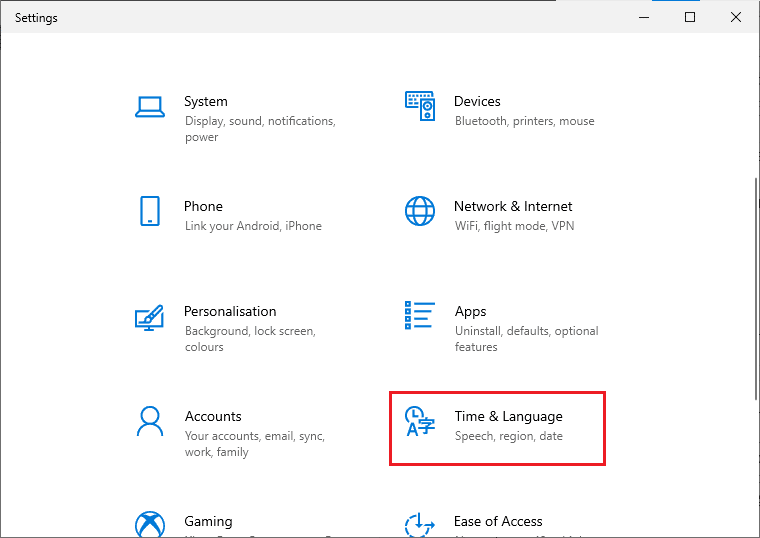
3. 次に、[日付と時刻] タブで、[時刻を自動的に設定する] オプションと [タイム ゾーンを自動的に設定する] オプションの 2 つの値がオンになっていることを確認します。
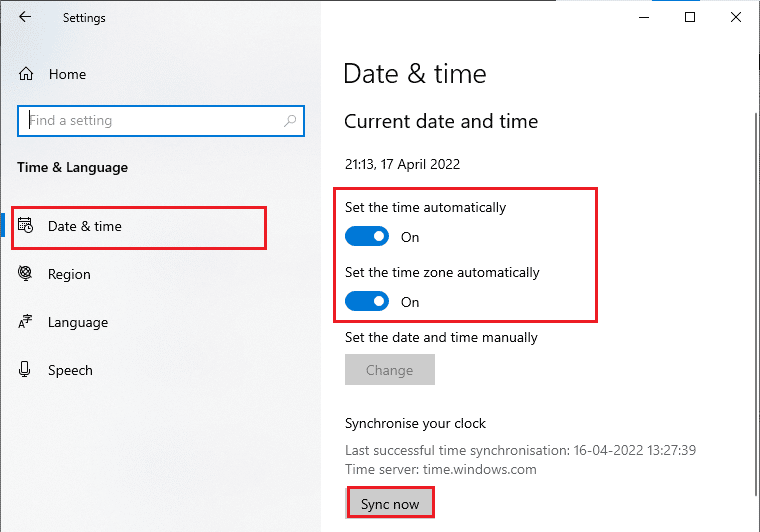
4. 次に、上で強調表示されている [今すぐ同期] をクリックします。
1F。 すべてのバックグラウンド プロセスを閉じる
Windows 10 PC にバックグラウンド プロセスが多すぎると、ネットワーク接続に簡単にアクセスできません。これらのすべてのタスクがネットワークを共有するためです。 また、RAM の消費量が多くなり、ゲームのパフォーマンスが明らかに遅くなります。
Windows 10 でタスクを終了する方法のガイドに従って、Windows 10 PC の他のすべてのバックグラウンド プロセスを閉じます。
![それを右クリックし、[タスクの終了] を選択して終了します。 Windows 10でLeague of Legendsエラーコード900を修正](/uploads/article/6691/lusampnJ5asFxmad.png)
すべてのバックグラウンド プロセスを閉じた後、League of Legends で説明されているエラーが修正されているかどうかを確認します。
1G。 Windows OS のアップデート
コンピューターのすべてのバグと誤ったパッチは、Windows の更新プログラムによって修正できます。 Microsoft は、これらすべての問題を修正するために頻繁に更新プログラムをリリースしています。
したがって、Windows オペレーティング システムの更新されたバージョンを使用しているかどうかを確認し、保留中の更新がある場合は、Windows 10 の最新の更新プログラムをダウンロードしてインストールする方法のガイドを使用してください。
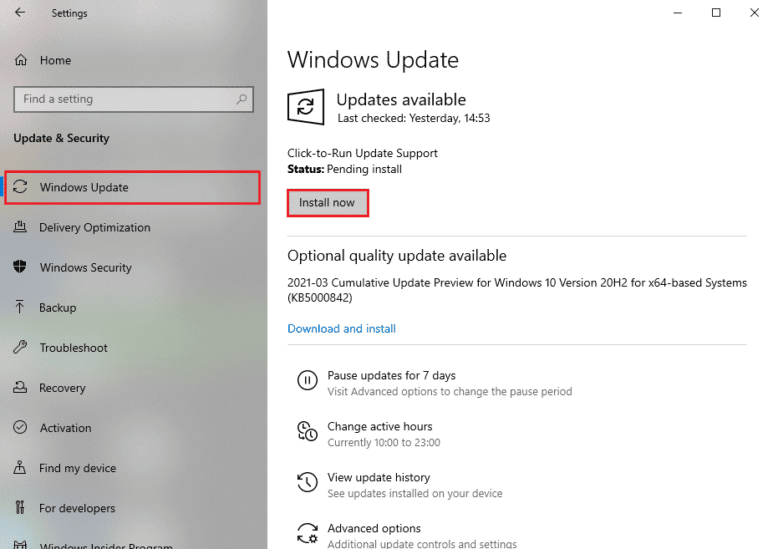
Windowsオペレーティングシステムを更新した後、League of Legends Error 900を修正できるかどうかを確認してください
1H. GPU ドライバーの更新
グラフィカルなゲームをエラーなく楽しみたい場合は、ドライバーが完璧な状態である必要があります。 ドライバーが古いか、または欠陥がある場合は、必ず更新してください。 公式 Web サイトからドライバーの最新リリースを検索するか、手動で更新することができます。
ガイドに従って Windows 10 でグラフィックス ドライバーを更新する 4 つの方法でドライバーを更新し、LoL で説明されている問題が修正されているかどうかを確認します。
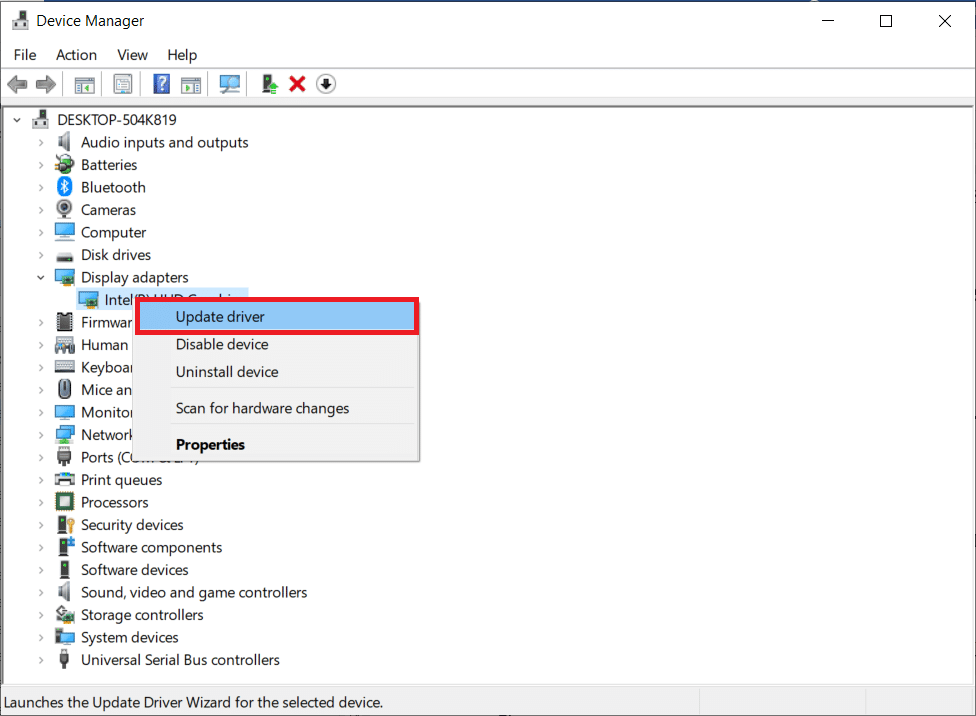
また読む:グラフィックスカードが死にかけているかどうかを確認する方法
1I. GPU ドライバーのロールバック
グラフィックス ドライバーの現在のバージョンがゲームで競合を引き起こす場合があります。この場合、インストールされているドライバーの以前のバージョンを復元する必要があります。 このプロセスはドライバーのロールバックと呼ばれ、Windows 10 でドライバーをロールバックする方法のガイドに従って、コンピューターのドライバーを以前の状態に簡単にロールバックできます。
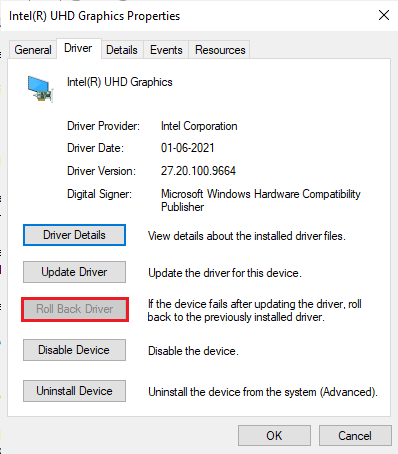
1J. GPU ドライバーを再インストールする
GPU ドライバーを更新した後、エラー コード 900 League of Legends を修正する方法がわからない場合は、デバイス ドライバーを再インストールして非互換性の問題を修正します。 コンピューターにドライバーを再インストールするには、いくつかの方法があります。 それでも、Windows 10でドライバーをアンインストールおよび再インストールする方法のガイドに従って、グラフィックドライバーを簡単に再インストールできます。
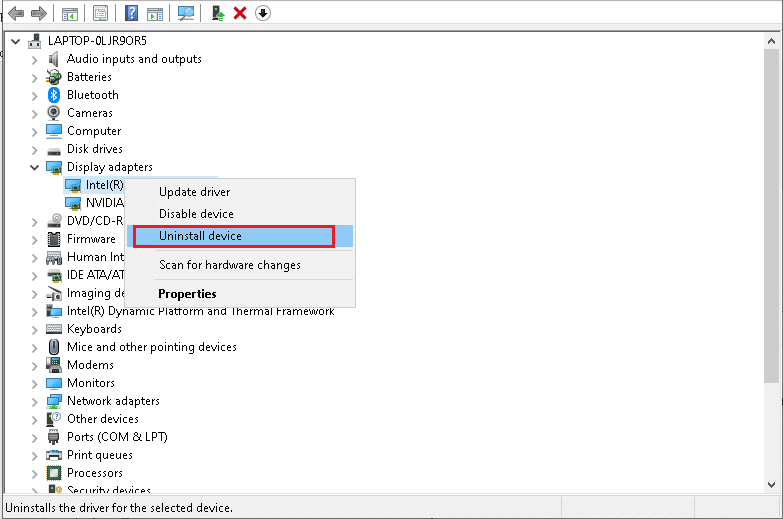
GPU ドライバーを再インストールした後、League of Legends にエラーなくアクセスできるかどうかを確認します。
1K。 システムファイルの修復
Windowsオペレーティングシステムに破損したシステムファイルがある場合、PCは多くのインターネット接続の問題に直面する可能性があります. ごく最近、リーグ オブ レジェンドのエラー コード 900 が発生した場合は、コンピューター ファイルが破損または損傷している可能性があります。
幸いなことに、Windows 10 PC には、SFC (システム ファイル チェッカー) や DISM (展開イメージのサービスと管理) などの修復ツールが組み込まれており、破損したすべてのファイルを修復するのに役立ちます。
Windows 10 でシステム ファイルを修復する方法に関するガイドを読み、指示に従って手順に従って、破損したすべてのファイルを修復します。

1L。 ウイルス対策を一時的に無効にする (該当する場合)
議論されている問題を引き起こすもう 1 つの考えられる理由は、セキュリティ スイートです。 ウイルス対策プログラムが LoL ファイルとフォルダーを脅威として検出すると、いくつかの競合に直面します。 そのため、Windows 10でウイルス対策を一時的に無効にする方法に関するガイドを読み、指示に従って、PCでウイルス対策プログラムを一時的に無効にします.
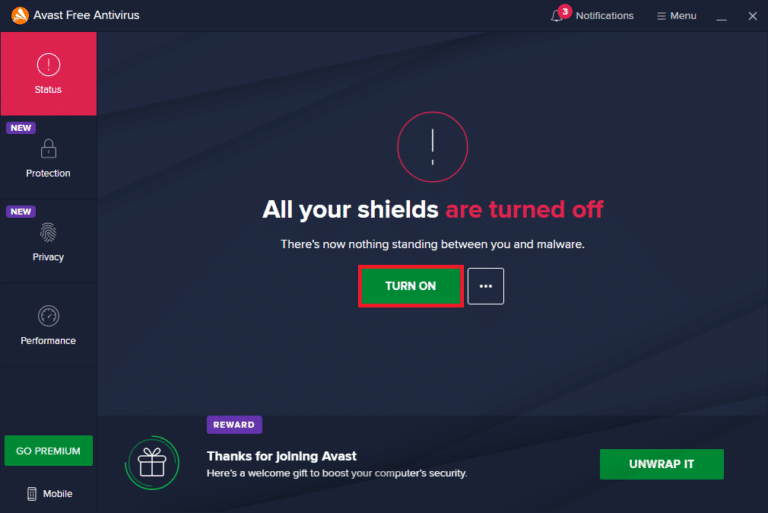
Windows 10 PC で League of Legends エラー 900 を修正したら、セキュリティ スイートのないコンピュータは常に脅威であるため、ウイルス対策プログラムを再度有効にしてください。
また読む:アバストのブロッキング リーグ オブ レジェンドの修正 (LOL)
1M。 Windows Defender ファイアウォールを無効にする (非推奨)
セキュリティ上の理由により、コンピューターの Windows Defender ファイアウォールによって、ゲームを開くことができない場合があります。 Windows Defender ファイアウォールを無効にする方法がわからない場合は、ガイドの「Windows 10 ファイアウォールを無効にする方法」を参照し、表示される指示に従ってください。
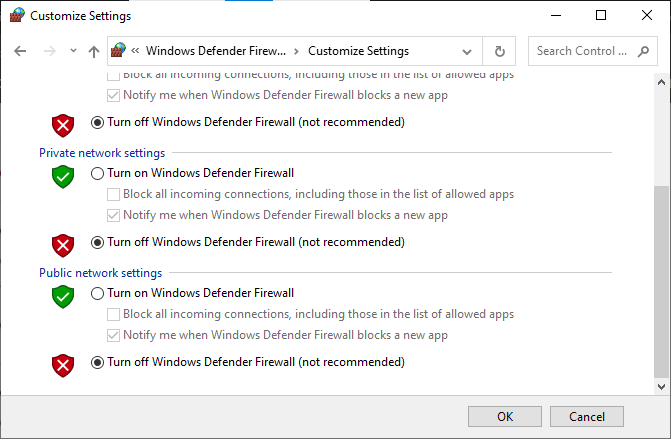
ファイアウォール プログラムのないコンピュータは脅威であるため、LoL で問題を修正した後、ファイアウォール スイートを再度有効にしてください。 このガイドに従って、Windows ファイアウォールを介してアプリを許可またはブロックすることで、アプリを許可できます。
方法 2: League of Legends を管理者として実行する
Windows 10 コンピューターでリーグ オブ レジェンドのエラー コード 900 を回避するには、以下の手順に従ってリーグ オブ レジェンドを管理者として実行します。
1. デスクトップのLeague of Legendsショートカットを右クリックするか、インストール ディレクトリに移動して右クリックします。
2. ここで、[プロパティ] オプションを選択します。
![[プロパティ] オプションを選択します。 Windows 10でLeague of Legendsエラーコード900を修正](/uploads/article/6691/jNrnj7sprZiJuM5b.png)
3. 次に、[互換性] タブに切り替えて、[管理者としてこのプログラムを実行する] チェックボックスをオンにします。
![[管理者としてこのプログラムを実行する] オプションをオンにします](/uploads/article/6691/EAD6SmCs0nHUIkcQ.png)
4. 最後に、[適用] と [ OK ] をクリックして変更を保存します。
また読む: Windows 10でLeague of Legendsエラー004を修正する
方法 3: LoL_air_client フォルダーを削除する (該当する場合)
League of Legends エラー 900 を修正するもう 1 つの簡単な方法は、ファイル エクスプローラーで特定のフォルダーを削除することです。 これにより、ゲームに関連する Windows 10 の破損したコンポーネントが削除されます。 フォルダを削除する手順は次のとおりです。
1. Windows + E キーを同時に押してファイル エクスプローラーを開きます。
2. 次に、次の場所に移動して開きます。
C:\Riot Games\League of Legends\RADS\projects\lol_air_client
注: lol_air_client フォルダーが別の場所にある場合もあります。 フォルダの検索には少し注意してください。

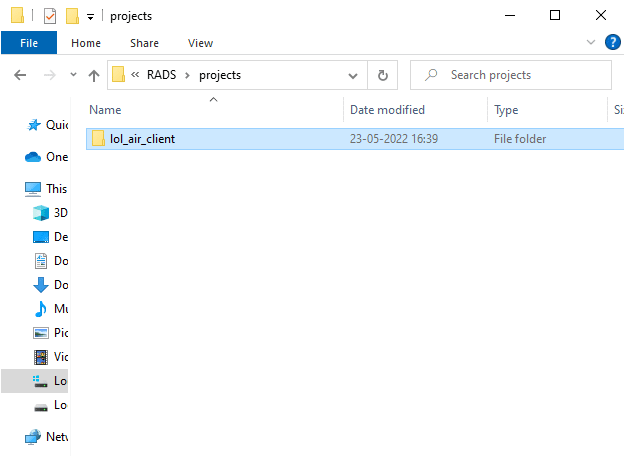
3. lol_air_clientフォルダを右クリックし、 [削除]オプションをクリックします。
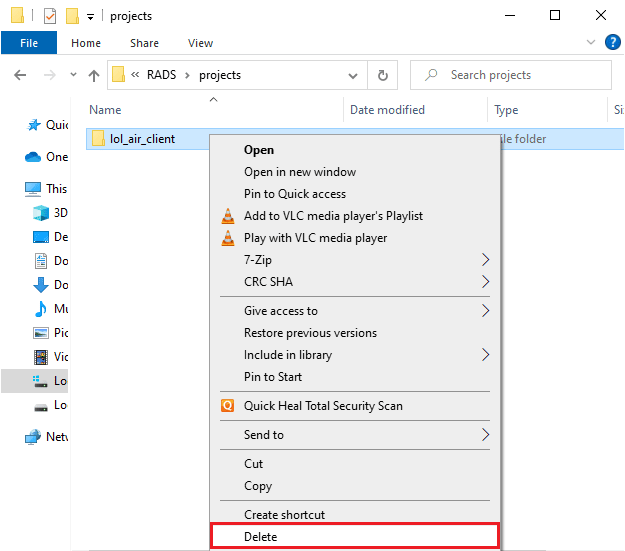
フォルダを削除したら、PC を再起動し、League of Legends で問題が解決したかどうかを確認します。
方法 4: League of Legends を手動で実行する
お使いのコンピュータが League of Legends にパッチを適用するのにさらに時間がかかる場合、League of Legends エラー コード 900 の問題が発生します。 ただし、以下の手順に従って手動でゲームにパッチを当てることができます。
1. Windows + E キーを同時に押してファイル エクスプローラーを開きます。
2. 次に、次のロケーションパスに移動します。
C:\Riot Games\League of Legends\RADS\projects\lolpatcher\releases\deploy
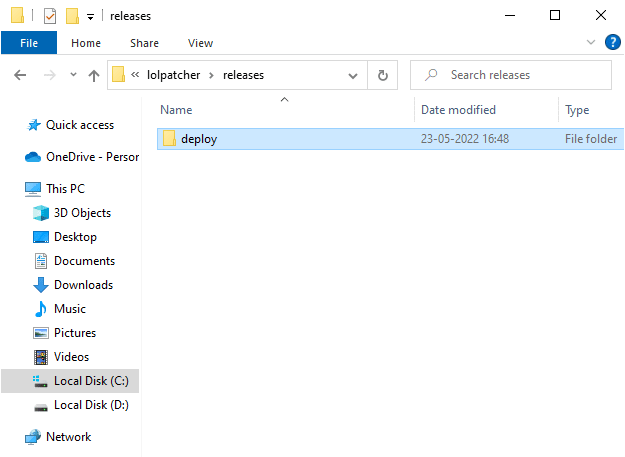
3. Deployフォルダで、 LoLPatcher.exe 実行可能ファイルを右クリックし、[管理者として実行] をクリックします。
![LoLPatcher.exe 実行可能ファイルを右クリックし、[管理者として実行] をクリックします。 Windows 10でLeague of Legendsエラーコード900を修正](/uploads/article/6691/PWXxlUifzHlS8BXn.png)
ゲームを手動で起動したら、League of Legends で再び問題が発生するかどうかを確認してください。
また読む: Windows 10でLeague of Legends Directxエラーを修正する
方法 5: ファイル ホストを微調整する
ホスト ファイルに League of Legends のエントリが編集されている場合、League of Legends エラー 900 の問題が発生します。 したがって、同じ問題を解決するには、エントリを削除する必要があります。 ここでは、ホスト エントリを微調整するためのいくつかの手順を示します。
1. Windows + E キーを同時に押してファイル エクスプローラーを開きます。
2. 次に、 [表示] タブに切り替えて、[表示/非表示] セクションの [非表示のアイテム] ボックスをオンにします。
![[表示] タブに切り替えて、[非表示の表示] セクションの [非表示のアイテム] ボックスをオンにします。](/uploads/article/6691/qDoZuCb9PgIyKqPK.png)
3. 次に、次のパスをコピーしてファイル エクスプローラーのナビゲーション パスに貼り付けます。
C:\Windows\System32\drivers\etc
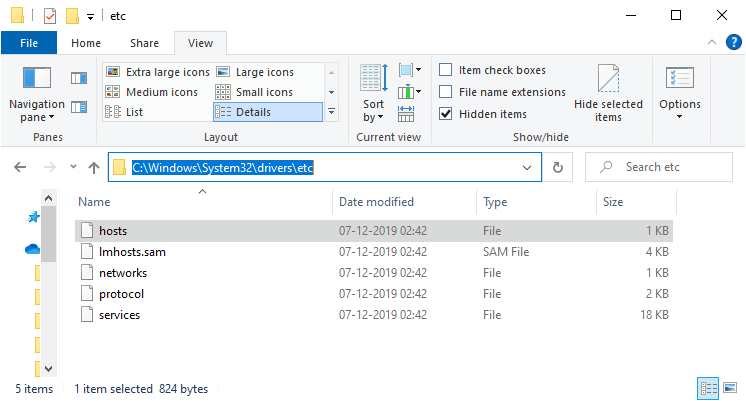
4.次に、 hostsファイルを選択して右クリックし、示されているようにプログラムから開くオプションを選択します。
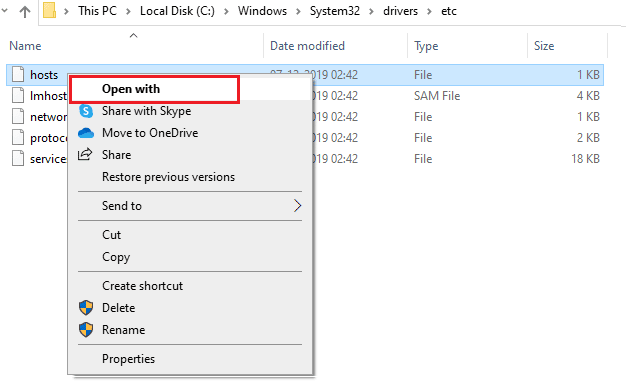
5. ここで、リストからメモ帳オプションを選択し、図のように [ OK ] をクリックします。
![リストからメモ帳オプションを選択し、[OK]をクリックします](/uploads/article/6691/TyB5YOSFIWKwwy4a.png)
6. これで、 hostsファイルが次のようにメモ帳で開かれます。
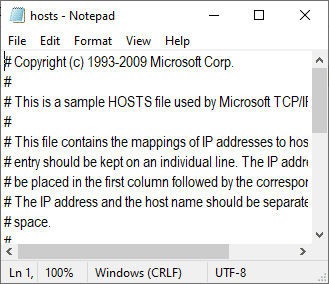
7. この行67.69.196.42 l3cdn.riotgames.comをファイルの末尾に追加します。
8. ここで、 Ctrl+Sキーを同時にクリックしてファイルを保存します。
9.メモ帳を終了し、議論されている League of Legends エラー コード 900 の問題を修正したかどうかを確認します。
方法 6: DNS キャッシュとデータをクリアする
PC の DNS キャッシュとデータをクリアすることで、キューに参加しようとして失敗した問題を修正できると提案するユーザーはほとんどいません。 指示に従ってください。
1. Windows キーを押して、 cmd と入力します。 次に、[開く] をクリックします。
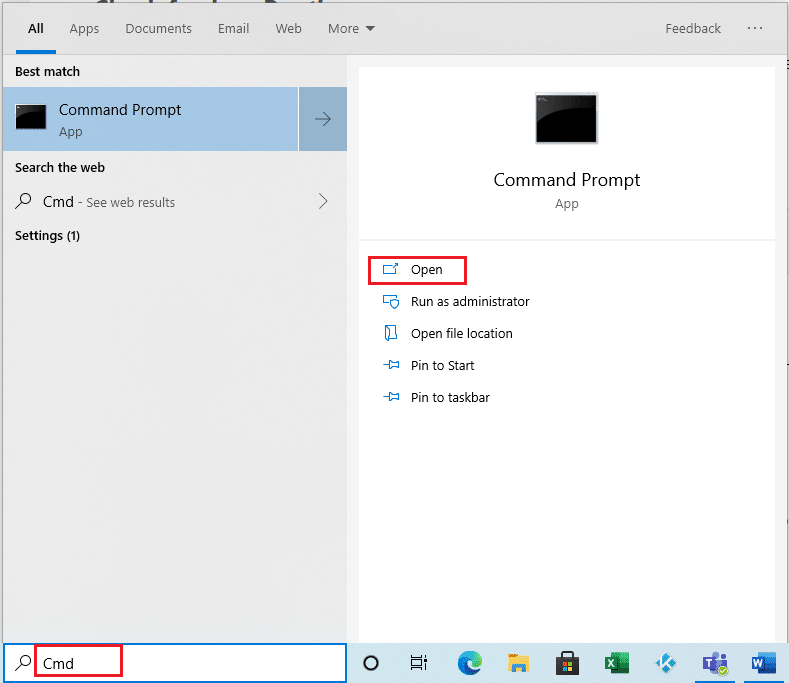
2. 次に、次のコマンドを1 つずつ入力します。 各コマンドの後にEnter キーを押します。
ipconfig/flushdns ipconfig/registerdns ipconfig/リリース ipconfig/更新 netsh winsock リセット
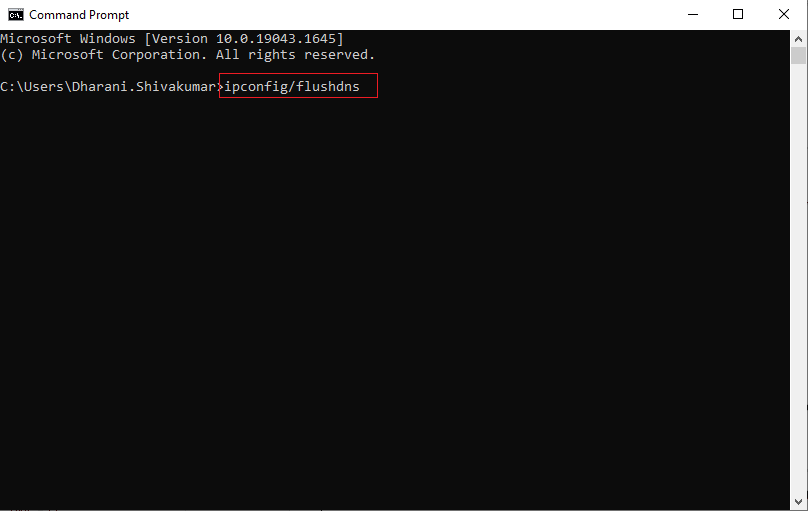
3. コマンドが実行されるのを待ち、PC を再起動します。
また読む: League of Legendsのサウンドの問題を修正する
方法 7: ドライブ領域をクリアする
ゲームから新しいパッチをインストールするためのドライブ容量が PC にない場合、League of Legends エラー コード 900 を修正することはできません。そのため、まずドライブ容量を確認し、必要に応じて一時ファイルを消去してください。
ステップ I: ドライブ容量を確認する
Windows 10 PC のドライブ容量を確認するには、以下の手順に従ってください。
1. Windows + E キーを同時に押してファイル エクスプローラーを開きます。
2. 次に、左側の画面から [この PC ] をクリックします。
3. 図のように、[デバイスとドライバー]の下のディスク容量を確認します。 赤で表示されている場合は、一時ファイルをクリアすることを検討してください。
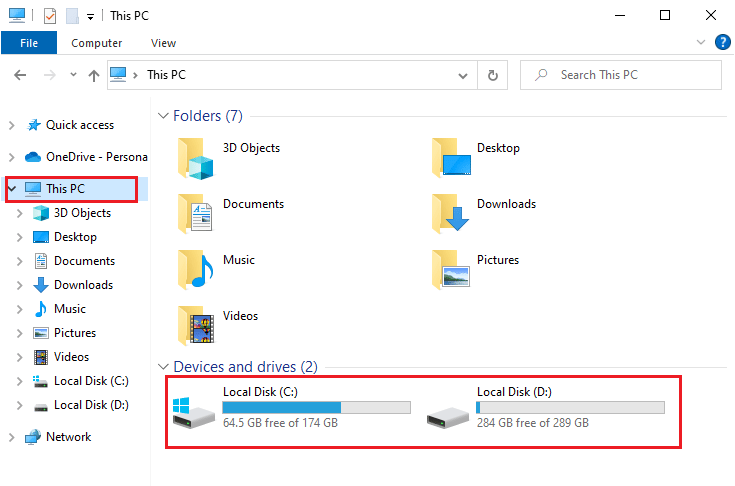
StepII: 一時ファイルをクリアする
議論されている問題の原因となっているコンピューターに最小限の使用可能なスペースがある場合は、ガイドに従ってください Windowsでハードディスクスペースを解放する10の方法.
![[システムの復元とシャドウ コピー] の下にある [クリーンアップ…] ボタンをクリックします。 Windows 10でLeague of Legendsエラーコード900を修正](/uploads/article/6691/2hZQpnnD5I9ZYxIl.png)
方法 8: DNS アドレスを変更する
Google DNS アドレスに切り替えると、League of Legends エラー 900 の修正に役立つ可能性があると、何人かのユーザーが示唆しています。ゲームを正常に起動してエラー プロンプトが表示された場合は、ガイドに従って DNS アドレスを変更してください。 これにより、すべての DNS (ドメイン ネーム システム) の問題を解決できるため、手間をかけずにゲームを起動できます。
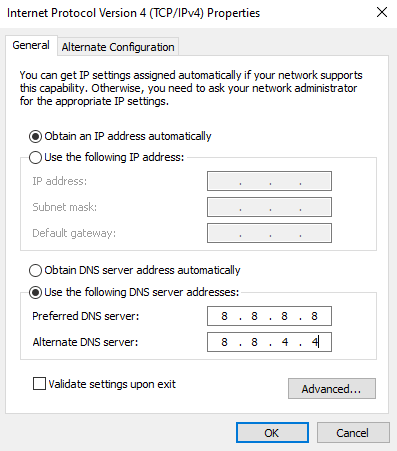
DNSアドレスを変更したら、エラー画面が表示されずにLoLを起動できるか確認してください。
また読む: Windows 10でLeague of Legendsの黒い画面を修正する
方法 9: 仮想プライベート ネットワークを使用する
それでも問題を解決できない場合は、Virtual Private Network を使用してみてください。 これにより、接続がよりプライベートで暗号化された状態に保たれます。 VPN設定を使用して地理的地域を変更できるため、議論されている問題を簡単に修正できます. インターネット上で利用できる無料の VPN は数多くありますが、信頼できる VPN サービスを使用して、プレミアム バージョンと機能を利用することをお勧めします。
私たちのガイドを一目見てみましょう VPNとは何ですか? Virtual Private Limited の詳細については、こちらをご覧ください。
Windows 10 コンピューターで VPN をセットアップする方法がわかりにくい場合は、Windows 10 で VPN をセットアップして同じものを実装する方法に関するガイドに従ってください。
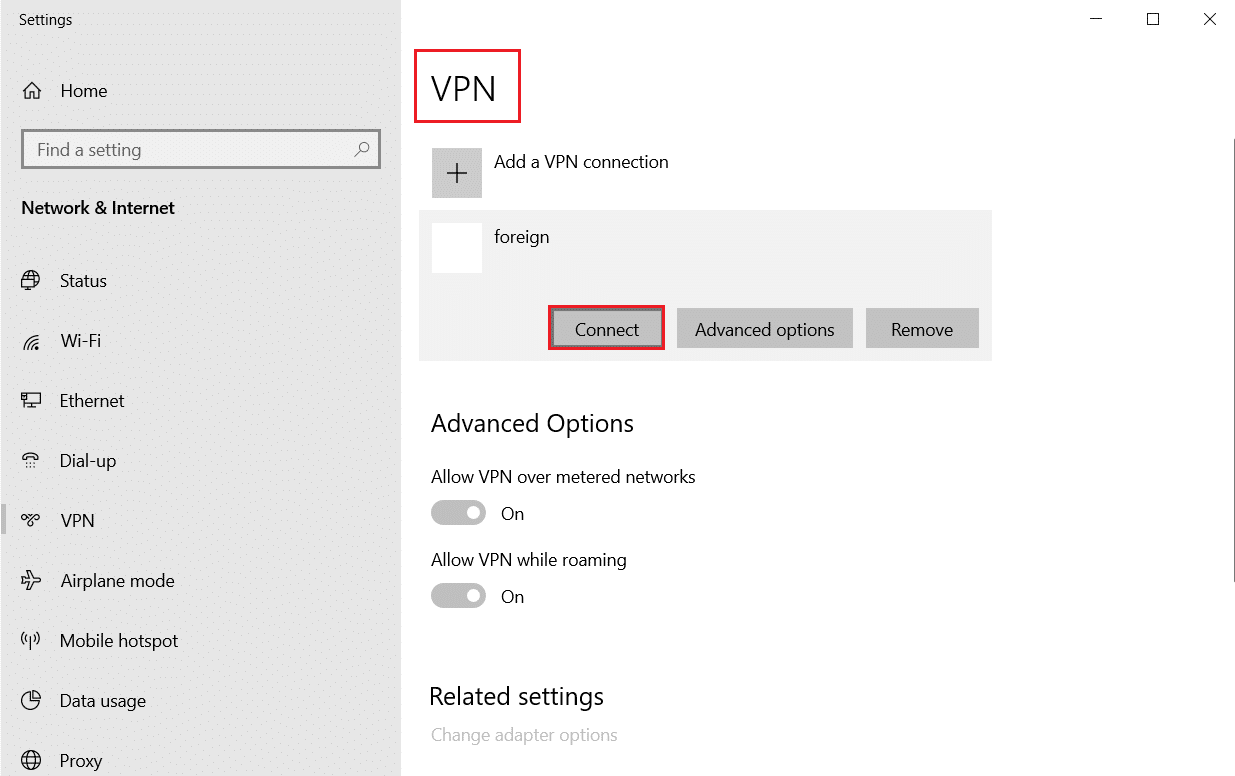
VPN 接続をセットアップしたら、説明した問題が修正されているかどうかを確認してください。
方法 10: レジストリ経由で DirectX を削除する
一部のゲーマーは、PC に DirectX を再インストールすると、エラー コード 900 リーグ オブ レジェンドを修正できることを確認しています。 DirectX がインストールされたファイルをレジストリから削除する方法は次のとおりです。
1. Windows + R キーを同時に押して、[ファイル名を指定して実行] ダイアログ ボックスを開きます。
2. 次に、 regeditと入力してEnter キーを押し、レジストリ エディタを起動します。
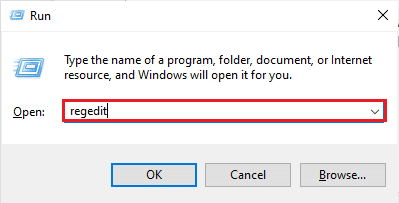
3. 次に、レジストリ エディターで次の場所のパスに移動します。
コンピューター\HKEY_LOCAL_MACHINE\SOFTWARE\Microsoft\DirectX
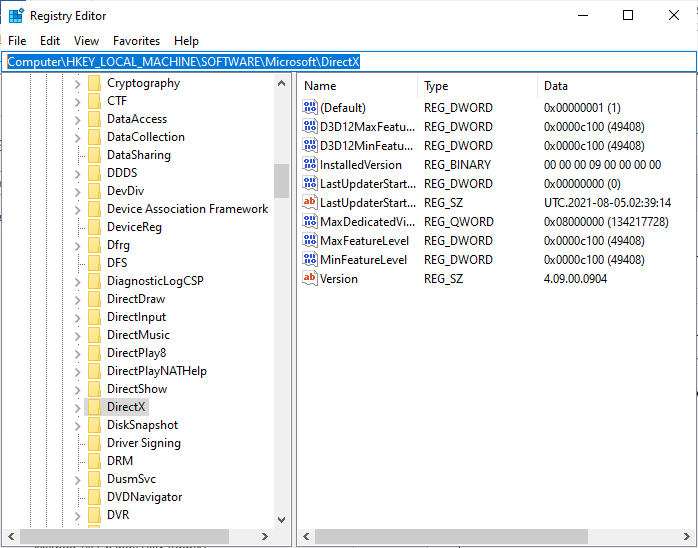
4. 次に、 InstalledVersionファイルを右クリックし、 [削除]オプションをクリックします。
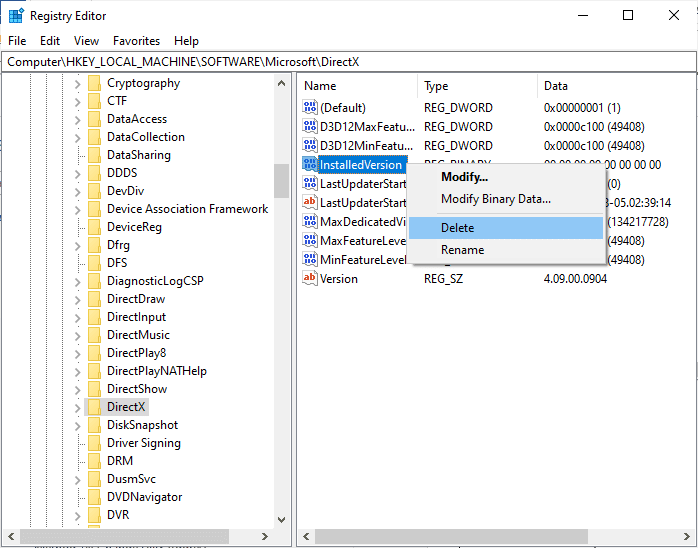
5. 次に、バージョンファイルを右クリックし、 [削除]オプションを選択します。
![バージョン ファイルを右クリックし、[削除] オプションを選択します。](/uploads/article/6691/IurJVx1uw7MGX1OO.png)
6.次に、Windows 10 に DirectX をダウンロードしてインストールするガイドに従って、Windows 10 PC に DirectX を再インストールします。
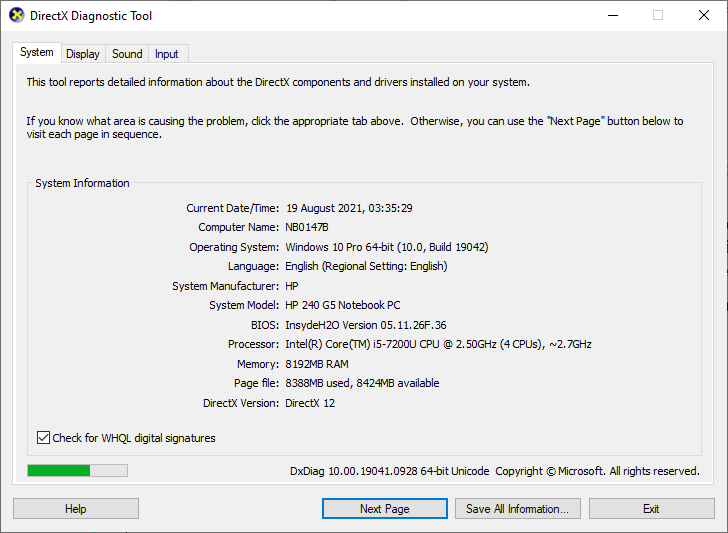
また読む: League of Legendsのフレームドロップを修正する
方法 11: League of Legends を再インストールする
上記のすべての方法に従い、保留中のすべてのアクションを更新した場合でも、League of Legends で誤って構成されたファイルがあると、エラー コード 900 League of Legends の問題が発生します。 したがって、この場合、ゲームを再インストールする以外に選択肢はありません。 ゲームはアカウントに関連付けられており、ゲームを再インストールしても進行状況が失われることはありません。 League of Legendsを再インストールする方法は次のとおりです。
1. Windows キーを押して、「アプリと機能」と入力します。 次に、[開く] をクリックします。
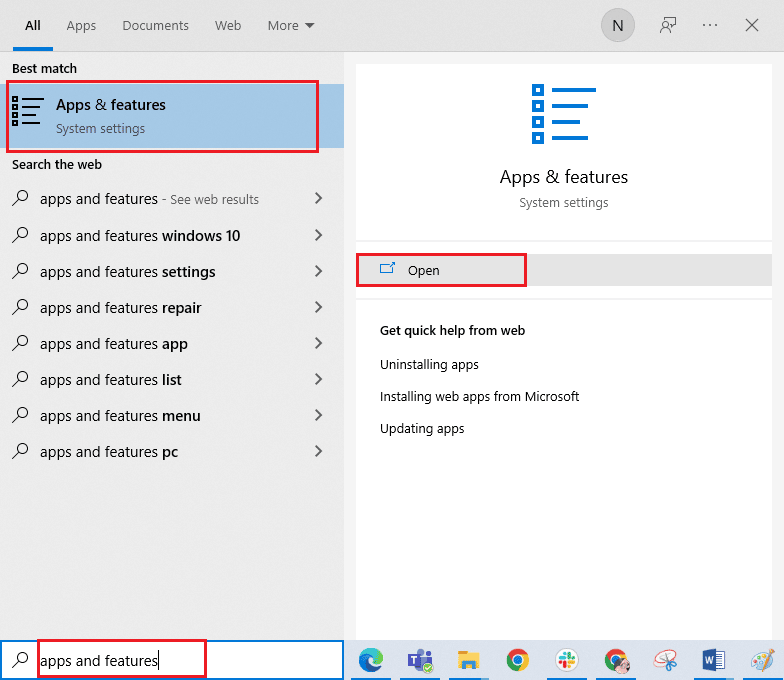
2. 次に、リストでLeague of Legendsを検索してクリックします。 次に、[アンインストール] オプションを選択します。
![League of Legendsを検索してクリックし、[アンインストール]オプションを選択します](/uploads/article/6691/aeT5g5k8ZxnmQGba.png)
3. プロンプトが表示されたら、再度 [アンインストール] をクリックします。
4. 次に、 League of Legends公式 Web サイトのダウンロード ページに移動し、[無料でプレイ] オプションをクリックします。
![League of Legends 公式 Web サイトのダウンロード ページにアクセスし、[無料でプレイ] オプションをクリックします。](/uploads/article/6691/GrZvBcf6kv2yrEW8.png)
5. アカウントにサインアップし、[ Windows 用のダウンロード] オプションをクリックします。 次に、[インストール]オプションをクリックします。
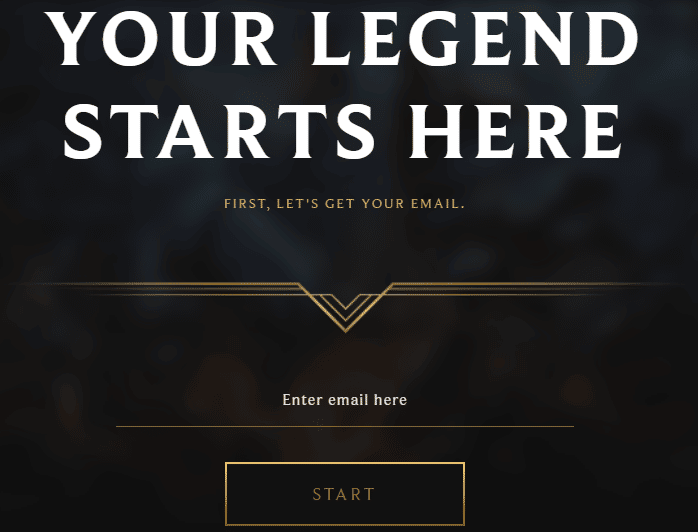
6. ゲームがインストールされるまで待ちます。 ファイル エクスプローラーで [マイ ダウンロード] に移動し、セットアップファイルをダブルクリックしてアプリケーションを実行します。
7. 画面の指示に従って、Windows 10 PC にゲームをインストールします。
8.最後に、ゲームを再起動すると、議論された問題が修正されます。
注:多くのユーザーとオンライン フォーラムは、Hextech 修復ツールを使用してゲームを再インストールするとエラーが修正されたと報告しています。 Hextech 修復ツールの公式サイトにアクセスして、プログラムをダウンロードします。 無料なので、ツールをインストールして起動すると、ゲームを再インストールするオプションが表示されます。 指示に従って問題を解決してください。
また読む:リーグオブレジェンドクライアントが開かない問題を修正する方法
方法 12: リーグ・オブ・レジェンドのサポートに連絡する
最後に、League of Legends エラー 900 の問題について、League of Legends サポート チームに連絡してみてください。
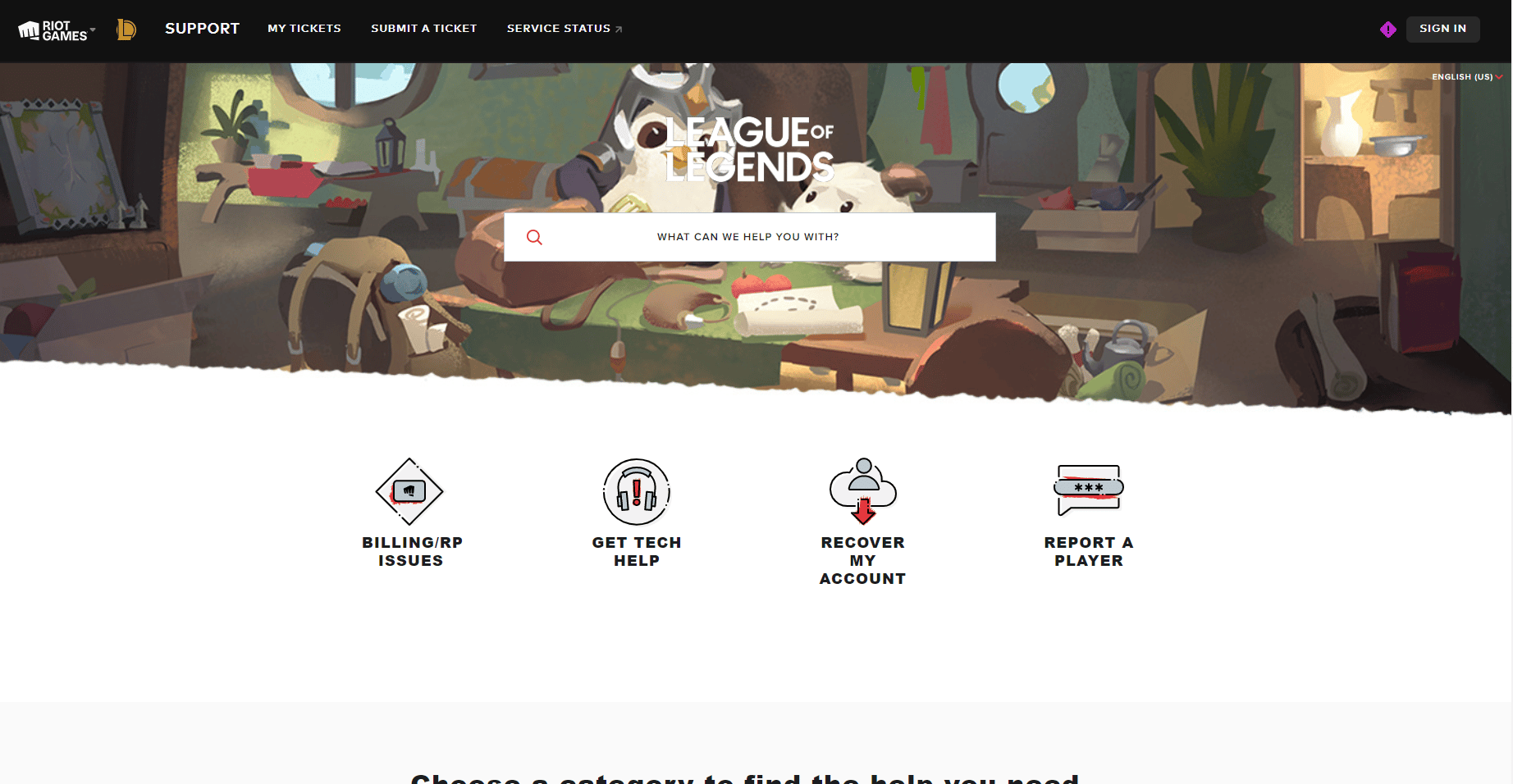
おすすめされた:
- 無料で車両の登録所有者を見つける方法
- LoLワイルドリフトのログイン失敗エラーを修正する方法
- League of Legendsの問題で左クリックできない問題を修正
- ログインセッションで予期しないエラーが発生したリーグオブレジェンドを修正
このガイドが役に立ち、PCの League of Legends エラー コード 900を修正できることを願っています。 次に学びたいことを教えてください。 また、この記事に関する質問や提案がある場合は、コメント セクションに自由にドロップしてください。
